在想要將 PS4 手把連接到 Windows 10 電腦時,卻發現無法透過藍牙搜尋到手把?別急,php小編魚仔帶來詳細的教程,一步一步教你如何解決這個困擾。以下內容將引導你啟用藍牙、重置手把、檢查驅動程序,直到成功連接 PS4 手把。
1、先在作業系統桌面上,滑鼠右鍵右下角藍牙圖示選擇新增藍牙裝置。
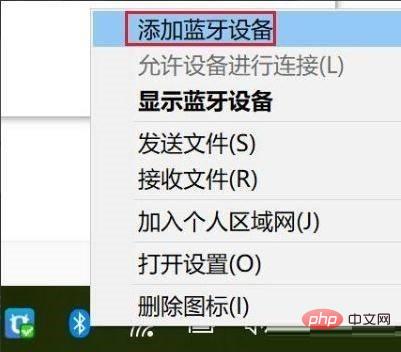
2、然後進入裝置介面,點選新增藍牙或其他裝置+按鈕進入。
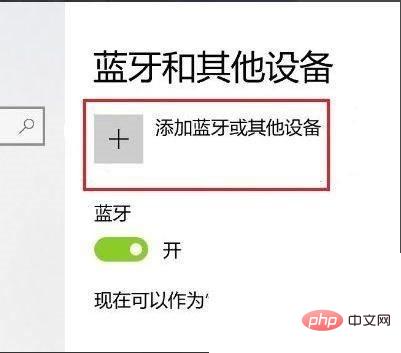
3、點選藍牙選項進入。
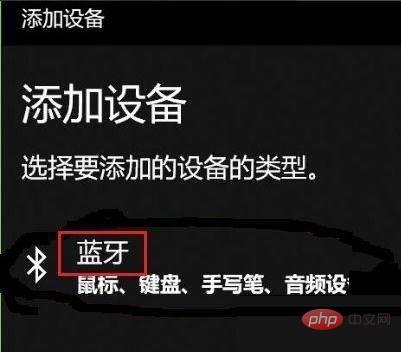
4、接著按住手把上的SHARE鍵和PS4鍵,5秒鐘PS4手把背後的指示燈開始快速閃爍進入配對狀態。

5、最後在電腦新增設備介面搜尋到PS4手把藍牙設備,點擊手把進行配對即可。
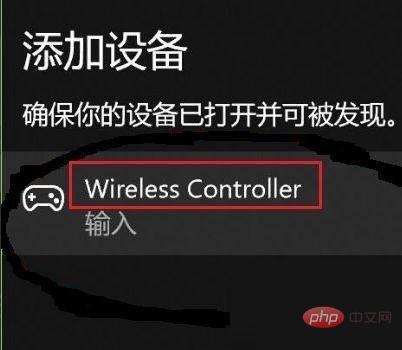 #
#
以上是win10藍牙怎麼搜尋ps4手把_win10藍牙搜尋ps4手把教學的詳細內容。更多資訊請關注PHP中文網其他相關文章!




